Multimedia - 通过 HTTP 撷取JPEG
材料准备
- AmebaPro2 [ AMB82 MINI ] x 1
范例说明
介绍
在这个例子中,我们将使用 Ameba Pro2 开发板来撷取 JPEG 图像并使用 HTTP 将图像发送到浏览器。
以下示例显示了撷取 JPEG 图像的不同范例。
1. HTTPDisplayJPEG
2. HTTPDisplayJPEGContinuous
对于“HTTPDisplayJPEG”示例,使用任意浏览器,在板子连接WiFi后在浏览器地址栏中输入板子的IP地址即可查看图像。
以“HTTPDisplayJPEGContinuous”为例,使用Firefox浏览器,连接wifi后,在浏览器地址栏中输入板子的IP地址,即可查看图像。
流程说明
打开其中一个 CaptureJPEG 示例 “File” -> “Examples” -> “AmebaMultimedia” -> “CaptureJPEG” -> “HTTPDisplayJPEG”。
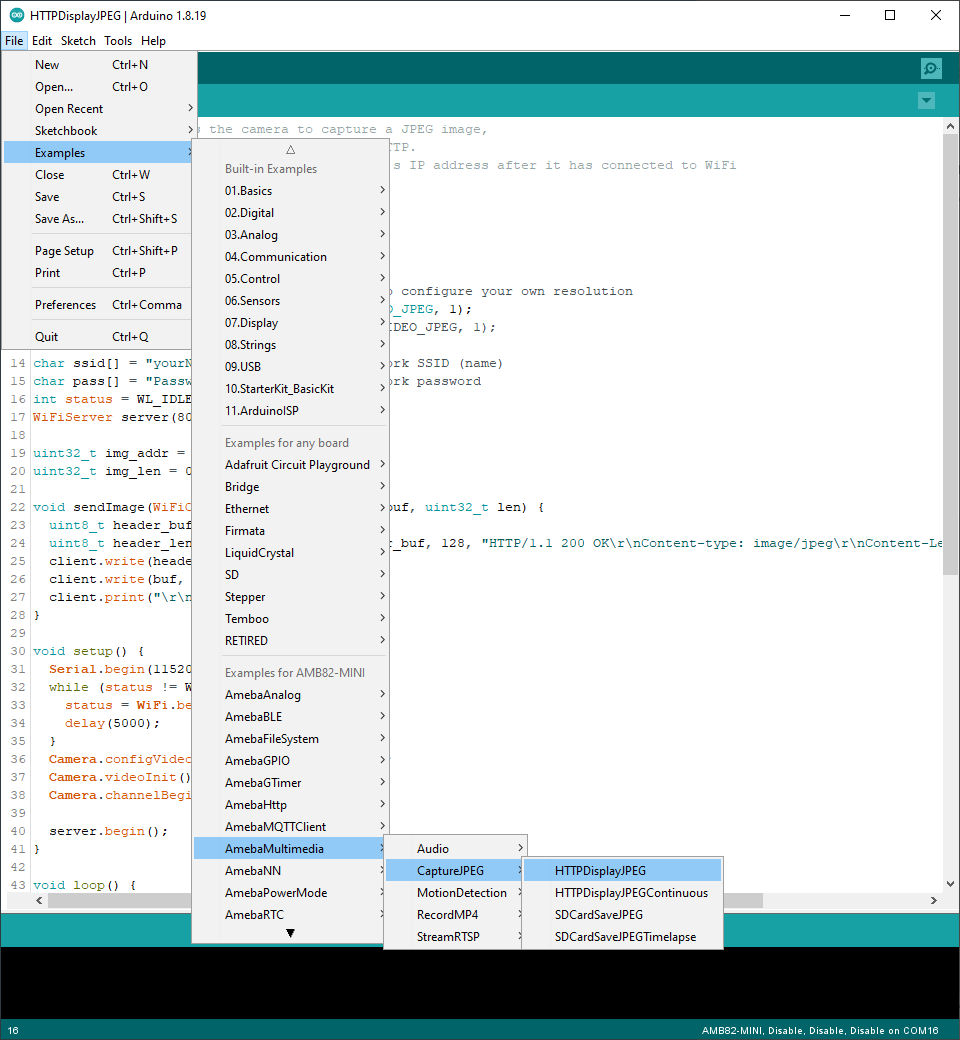
在标记的代码片段中,将您的 WiFi 网络 SSID 填入“ssid”,将网络密码填入“pass”。
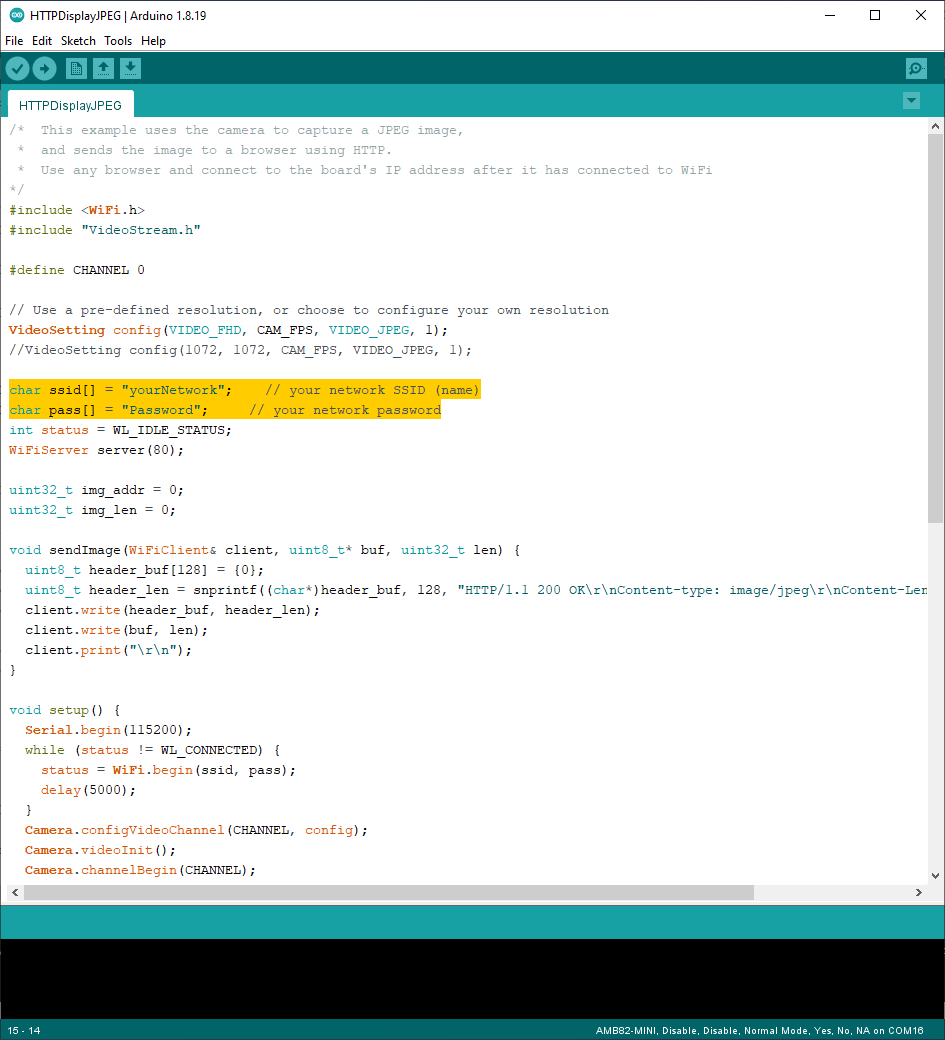
编译代码并将其上传到 Ameba。按下Reset键后,等待Ameba Pro 2开发板连上WiFi网络。开发板的 IP 地址将显示在串行监视器中。
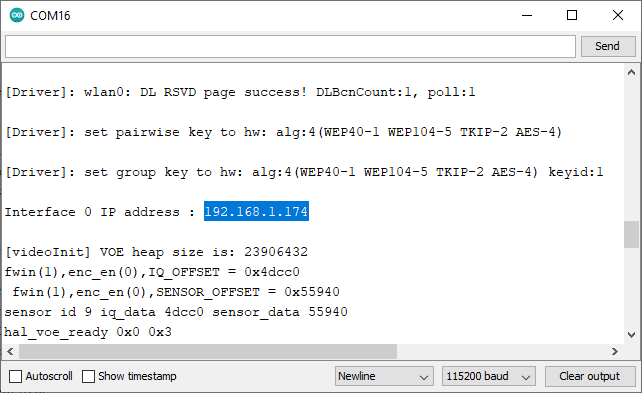
接下来,使用同一网域的电脑或手机,打开浏览器窗口,输入Serial Monitor中显示的IP地址。
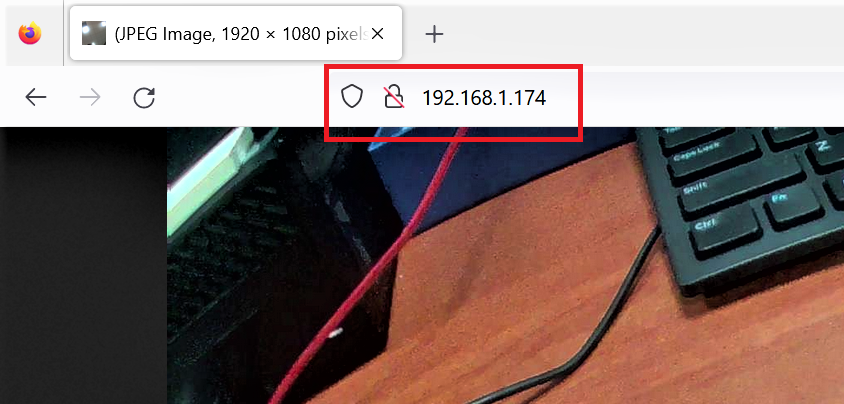
您可以在网页上查看摄像头拍摄的 JPEG 图像。要查看相机拍摄的新 JPEG 图像,只需刷新页面即可。通过运行“HTTPDisplayJPEGContinuous”,将重复拍摄图像,并使用 HTTP 将图像发送到浏览器,从而创建视频效果。请注意,对于“HTTPDisplayJPEGContinuous”示例,Firefox 浏览器经测试效果最佳。
Copyrights ©瑞晟微电子(苏州)有限公司 2021. All rights reserved. 使用条款
